Canva kết hợp với Veo 3 để mang tới người dùng trình tạo video AI từ văn bản. Điều này giúp người dùng tạo video AI thuận tiện hơn ngay trong Canva mà không cần tới những công cụ hỗ trợ khác. Theo đó bạn chỉ cần nhập lệnh cần tạo video vào Canva và sau đó Veo 3 tiến hành phân tích và tạo video cho bạn. Dưới đây là hướng dẫn tạo video Veo 3 trên Canva.
Hướng dẫn tạo video Veo 3 trên Canva
Lưu ý, tính năng video AI từ Veo 3 hiện chỉ khả dụng cho người dùng Canva trả phí (Pro, Teams, Enterprise) và Canva Nonprofit, với giới hạn 5 video mỗi tháng.
Bước 1:
Bạn truy cập vào tài khoản Canva của mình rồi nhấn chọn vào Cài đặt rồi chọn Ngôn ngữ để chuyển sang giao diện tiếng Anh.
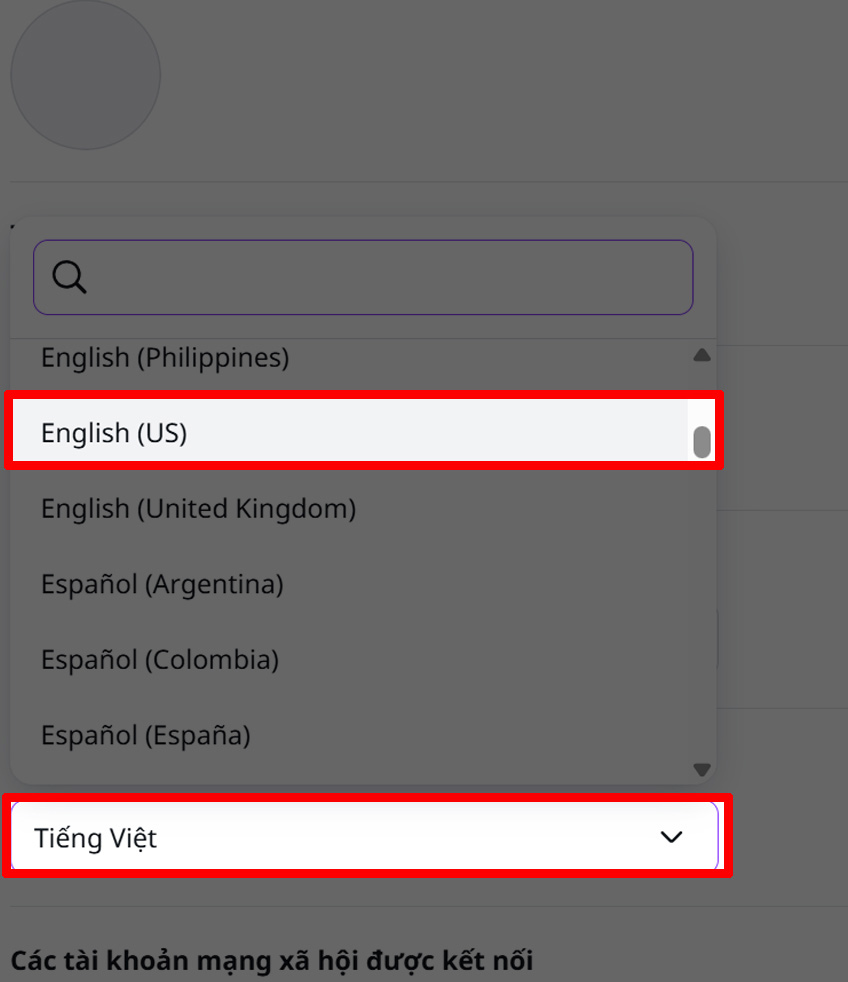
Bước 2:
Ở thanh công cụ bên trái giao diện Canva, chúng ta nhấn chọn vào Canva AI để truy cập vào các công cụ AI trên Canva để sử dụng.
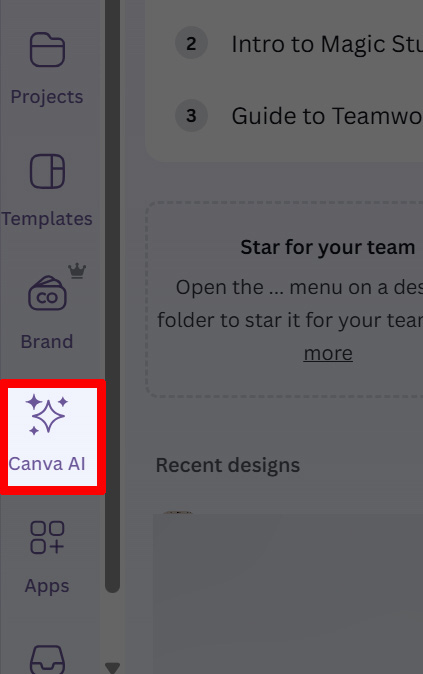
Bước 3:
Hiển thị giao diện để bạn nhập nội dung video AI muốn tạo bằng Veo 3 trên Canva. Chúng ta có thể lựa chọn kích thước cho video, rồi nhấn chọn Create a video clip và nhấn gửi để gửi nội dung.

Bước 4:
Bạn chờ vài phút để tạo video AI trên Canva và sau đó bạn có được video mà mình muốn tạo. Nếu ưng ý thì chúng ta nhấn vào biểu tượng download để tải xuống máy tính.
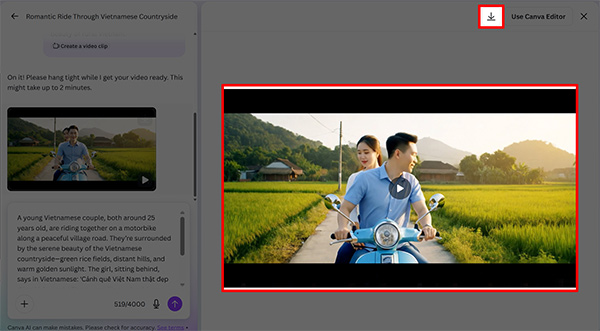
 Công nghệ
Công nghệ  AI
AI  Windows
Windows  iPhone
iPhone  Android
Android  Học IT
Học IT  Download
Download  Tiện ích
Tiện ích  Khoa học
Khoa học  Game
Game  Làng CN
Làng CN  Ứng dụng
Ứng dụng 








 Thương mại Điện tử
Thương mại Điện tử  Nhạc, phim, truyện online
Nhạc, phim, truyện online  Phần mềm học tập
Phần mềm học tập 









 Linux
Linux  Đồng hồ thông minh
Đồng hồ thông minh  macOS
macOS  Chụp ảnh - Quay phim
Chụp ảnh - Quay phim  Thủ thuật SEO
Thủ thuật SEO  Phần cứng
Phần cứng  Kiến thức cơ bản
Kiến thức cơ bản  Lập trình
Lập trình  Dịch vụ công trực tuyến
Dịch vụ công trực tuyến  Dịch vụ nhà mạng
Dịch vụ nhà mạng  Quiz công nghệ
Quiz công nghệ  Microsoft Word 2016
Microsoft Word 2016  Microsoft Word 2013
Microsoft Word 2013  Microsoft Word 2007
Microsoft Word 2007  Microsoft Excel 2019
Microsoft Excel 2019  Microsoft Excel 2016
Microsoft Excel 2016  Microsoft PowerPoint 2019
Microsoft PowerPoint 2019  Google Sheets
Google Sheets  Học Photoshop
Học Photoshop  Lập trình Scratch
Lập trình Scratch  Bootstrap
Bootstrap  Năng suất
Năng suất  Game - Trò chơi
Game - Trò chơi  Hệ thống
Hệ thống  Thiết kế & Đồ họa
Thiết kế & Đồ họa  Internet
Internet  Bảo mật, Antivirus
Bảo mật, Antivirus  Doanh nghiệp
Doanh nghiệp  Ảnh & Video
Ảnh & Video  Giải trí & Âm nhạc
Giải trí & Âm nhạc  Mạng xã hội
Mạng xã hội  Lập trình
Lập trình  Giáo dục - Học tập
Giáo dục - Học tập  Lối sống
Lối sống  Tài chính & Mua sắm
Tài chính & Mua sắm  AI Trí tuệ nhân tạo
AI Trí tuệ nhân tạo  ChatGPT
ChatGPT  Gemini
Gemini  Điện máy
Điện máy  Tivi
Tivi  Tủ lạnh
Tủ lạnh  Điều hòa
Điều hòa  Máy giặt
Máy giặt  Cuộc sống
Cuộc sống  TOP
TOP  Kỹ năng
Kỹ năng  Món ngon mỗi ngày
Món ngon mỗi ngày  Nuôi dạy con
Nuôi dạy con  Mẹo vặt
Mẹo vặt  Phim ảnh, Truyện
Phim ảnh, Truyện  Làm đẹp
Làm đẹp  DIY - Handmade
DIY - Handmade  Du lịch
Du lịch  Quà tặng
Quà tặng  Giải trí
Giải trí  Là gì?
Là gì?  Nhà đẹp
Nhà đẹp  Giáng sinh - Noel
Giáng sinh - Noel  Hướng dẫn
Hướng dẫn  Ô tô, Xe máy
Ô tô, Xe máy  Tấn công mạng
Tấn công mạng  Chuyện công nghệ
Chuyện công nghệ  Công nghệ mới
Công nghệ mới  Trí tuệ Thiên tài
Trí tuệ Thiên tài